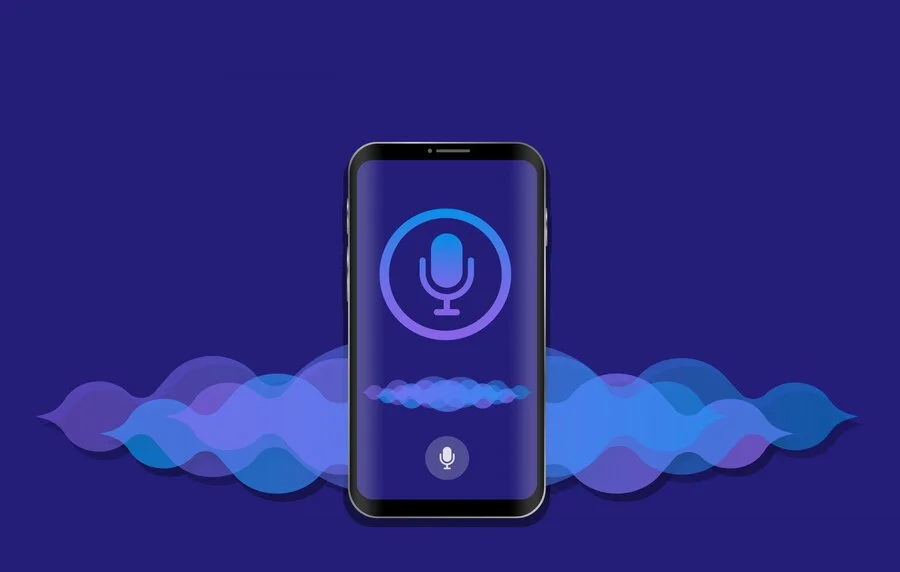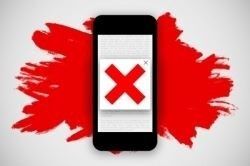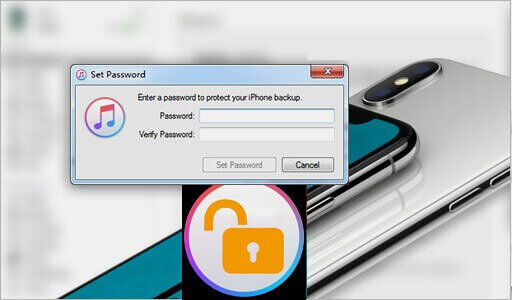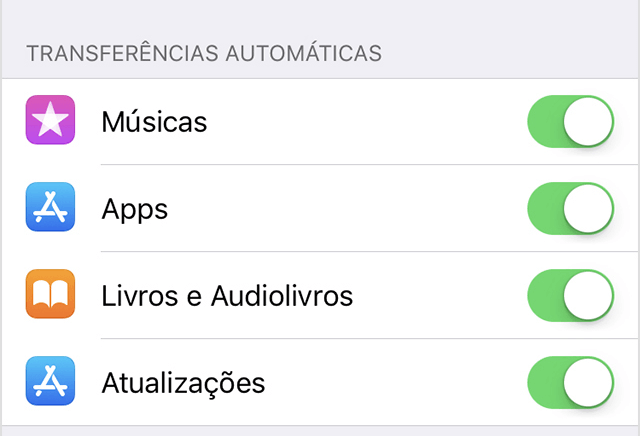Como definir vários temporizadores no iPhone com o iOS 17
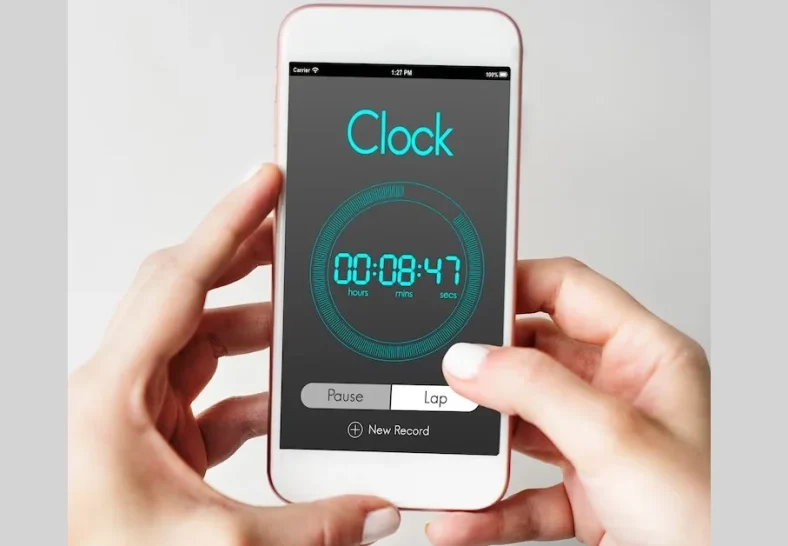
Você já se viu na situação em que precisava definir vários alarmes ou temporizadores no seu iPhone, mas não sabia como fazer isso? Não se preocupe, porque a nova versão do sistema operacional iOS 17 tornou mais fácil definir vários temporizadores no seu iPhone. Com esse recurso, você pode configurar vários lembretes ao mesmo tempo para ajudá-lo a acompanhar suas tarefas diárias.
Neste artigo, vamos dar uma olhada passo a passo em como configurar vários temporizadores no seu iPhone com o iOS 17. Vamos explorar as diferentes opções de personalização disponíveis, como atribuir nomes específicos aos alarmes e definir durações personalizadas para cada um.
Agora você pode ficar tranquilo sabendo que não vai perder um compromisso importante ou esquecer de fazer algo no horário. Com esse novo recurso, você terá controle total sobre suas tarefas e nunca mais precisará se preocupar em definir apenas um alarme.
Descubra como aproveitar ao máximo seu iPhone e sua vida organizada neste guia prático sobre como definir vários temporizadores no seu iPhone com o iOS 17.
Introdução para definir vários temporizadores no iPhone
A capacidade de definir vários temporizadores no iPhone pode ser extremamente útil em diversas situações.
Seja para acompanhar o tempo de cozimento de diferentes pratos, para lembrar-se de realizar uma série de tarefas ou simplesmente para servir como lembretes diários, ter a capacidade de configurar vários alarmes pode facilitar a organização do seu dia a dia.
Benefícios de usar vários cronômetros
Antes de mergulharmos nas instruções sobre como configurar vários temporizadores no seu iPhone, vamos analisar os benefícios de usar essa funcionalidade específica.
Definir vários temporizadores pode ajudar você a:
- Acompanhar o tempo de diferentes atividades simultaneamente.
- Manter-se organizado ao dividir suas tarefas em intervalos de tempo específicos. – Evitar esquecimentos e atrasos ao receber lembretes em momentos diferentes.
- Adaptar-se a diferentes rotinas e horários, ajustando os temporizadores de acordo.
Agora que entendemos a importância de usar vários temporizadores, vamos passar para o guia passo a passo de como configurá-los no seu iPhone com o iOS 17.
Guia passo a passo para definir vários temporizadores no iOS 17
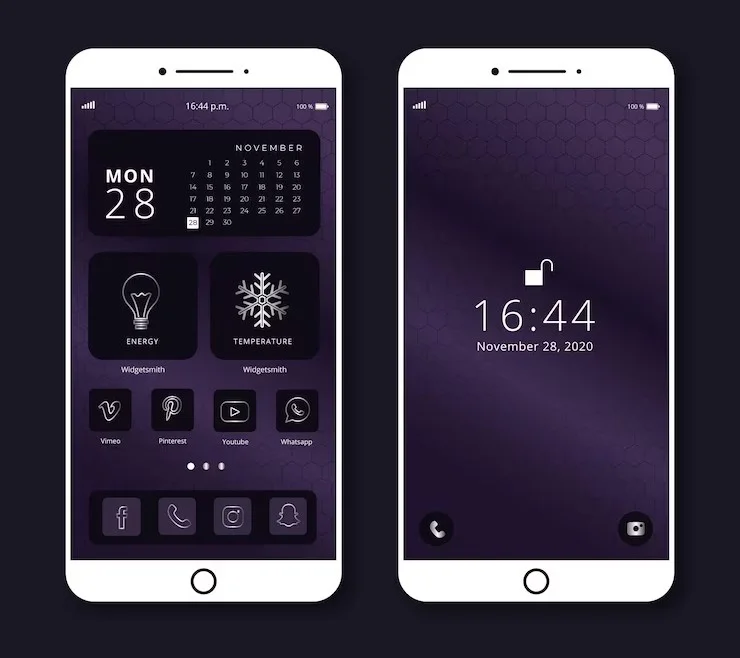
Configurar vários temporizadores no seu iPhone com o iOS 17 é um processo simples e direto. Siga as etapas abaixo para começar:
- Abra o aplicativo Relógio no seu iPhone.
- Toque na guia “Cronômetro” na parte inferior da tela.
- Toque no ícone “+” no canto superior direito da tela para adicionar um novo temporizador.
- Defina a duração do temporizador deslizando o dedo na tela ou usando os botões “+” e “-“ para ajustar o tempo.
- Toque em “Definir” para confirmar a duração do temporizador.
- Repita as etapas 3 a 5 para adicionar quantos temporizadores adicionais você precisar.
Agora que você configurou vários temporizadores no seu iPhone, vamos explorar as opções de personalização disponíveis para tornar seus alarmes ainda mais úteis.
Personalização das configurações do temporizador
Ao configurar vários temporizadores no seu iPhone, você pode personalizar cada um deles de acordo com suas necessidades específicas. Aqui estão algumas opções de personalização que você pode explorar:
Atribuir nomes aos temporizadores
Em vez de simplesmente depender da duração do temporizador para identificá-lo, você pode atribuir nomes personalizados a cada um dos seus temporizadores. Isso pode ser útil quando você está acompanhando tarefas específicas ou quando deseja diferenciar facilmente os diferentes alarmes.
Para atribuir um nome a um temporizador:
1. Toque no temporizador desejado na tela principal do aplicativo Relógio.
2. Toque em “Nome” na parte superior da tela.
3. Digite o nome desejado usando o teclado na tela.
4. Toque em “OK” para salvar o nome do temporizador.
Definir durações personalizadas
Além de poder definir a duração de cada temporizador individualmente, você também pode definir durações personalizadas para cada um deles. Isso permite que você ajuste o tempo de cada temporizador de acordo com as suas necessidades específicas.
Para definir uma duração personalizada para um temporizador:
1. Toque no temporizador desejado na tela principal do aplicativo Relógio.
2. Toque em “Duração” na parte inferior da tela.
3. Use o teclado na tela para inserir a duração desejada.
4. Toque em “OK” para salvar a duração personalizada do temporizador.
Usando a Siri para definir vários temporizadores
Além de configurar os temporizadores manualmente, você também pode usar a Siri, o assistente virtual do iPhone, para ajudá-lo a definir vários temporizadores. Isso pode ser útil quando você precisa configurar rapidamente múltiplos alarmes sem precisar abrir o aplicativo Relógio.
Para usar a Siri para definir vários temporizadores:
1. Ative a Siri dizendo “E aí Siri” ou pressionando o botão Siri no seu iPhone.
2. Diga “Definir um temporizador para [duração]” para adicionar um temporizador com uma duração específica.
3. Repita o passo 2 quantas vezes forem necessárias para adicionar quantos temporizadores você precisar.
Organização e gerenciamento de múltiplos temporizadores
Quando você tem vários temporizadores configurados no seu iPhone, é importante poder organizá-los e gerenciá-los de forma eficiente. Felizmente, o iOS 17 oferece algumas opções para facilitar o processo.
Reordenando os temporizadores
Se você deseja alterar a ordem em que os temporizadores aparecem na tela principal do aplicativo Relógio, pode fazer isso facilmente.
Para reordenar os temporizadores:
1. Toque e segure o temporizador que você deseja mover.
2. Arraste o temporizador para cima ou para baixo na lista para reposicioná-lo.
3. Solte o temporizador quando estiver satisfeito com a nova posição.
Excluindo temporizadores
Se você não precisa mais de um temporizador específico, pode excluí-lo do seu iPhone.
Para excluir um temporizador:
1. Toque no temporizador que você deseja excluir na tela principal do aplicativo Relógio.
2. Role para baixo na tela até encontrar o botão “Apagar”.
3. Toque em “Apagar” para remover o temporizador do seu iPhone.
Solução de problemas comuns do temporizador
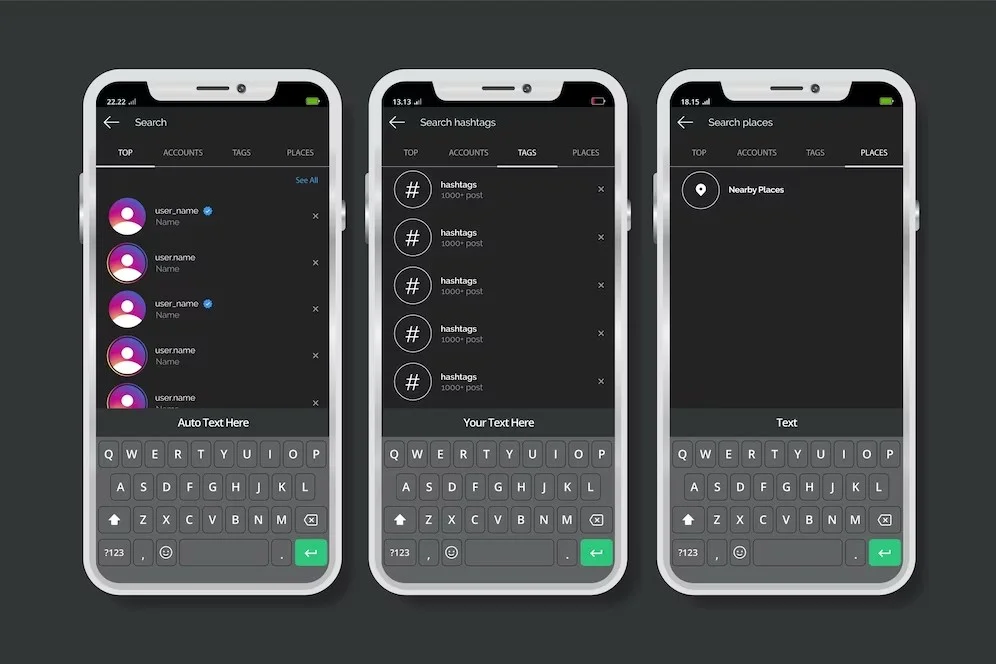
Embora configurar e gerenciar vários temporizadores no seu iPhone seja geralmente fácil, você pode encontrar alguns problemas comuns ao usar essa funcionalidade
Aqui estão algumas soluções rápidas para os problemas mais comuns do temporizador:
Os temporizadores não estão emitindo som
Se você configurou um temporizador, mas não está ouvindo o som de notificação quando ele termina, pode haver algumas razões para isso.
Verifique se o seu iPhone está no modo de som ativado e se o volume está ajustado corretamente. Além disso, verifique se você não definiu o temporizador como silencioso ou se o som de notificação está desligado nas configurações do temporizador.
Os temporizadores estão se sobrepondo
Se você configurou vários temporizadores que estão se sobrepondo, verifique se você definiu a duração e os horários corretamente para cada um deles.
Certifique-se de que a duração de cada temporizador seja suficiente para evitar que um temporizador termine antes que o próximo comece.
Os temporizadores não estão sendo salvos
Se você configurou um temporizador, mas ele não está sendo salvo ou desaparece após um tempo, pode ser necessário verificar se você está usando a versão mais recente do iOS.
Atualize seu iPhone para a versão mais recente do sistema operacional para garantir que você tenha acesso a todos os recursos e correções de bugs mais recentes.
Aplicativos alternativos de cronômetro para iPhone
Embora o aplicativo Relógio do iPhone ofereça uma ótima funcionalidade de temporizador, você também pode explorar aplicativos de terceiros que oferecem recursos adicionais e personalização avançada.
Aqui estão alguns aplicativos de cronômetro populares para iPhone:
Dicas e truques para usar o temporizador de forma eficiente
Aqui estão algumas dicas e truques para aproveitar ao máximo a funcionalidade do temporizador no seu iPhone:
- Experimente atribuir diferentes sons de notificação a cada temporizador para diferenciá-los facilmente.
- Use temporizadores para se manter produtivo, definindo intervalos de trabalho e descanso.
- Crie temporizadores personalizados para atividades específicas, como exercícios físicos, meditação ou estudos.
- Aproveite a funcionalidade de repetição do temporizador para repetir automaticamente as tarefas em intervalos regulares.
Conclusão e considerações finais
Configurar vários temporizadores no seu iPhone com o iOS 17 pode ser uma maneira eficiente de organizar suas tarefas diárias e evitar esquecimentos. Com a capacidade de personalizar cada temporizador de acordo com suas necessidades, você terá total controle sobre suas atividades diárias.
Lembre-se de explorar as opções de personalização, usar a Siri para facilitar o processo e aproveitar os benefícios de ter vários alarmes configurados no seu iPhone. Com essas dicas e truques, você estará no caminho para uma vida mais organizada e produtiva.
Aproveite ao máximo seu iPhone com o iOS 17 e desfrute de uma vida mais organizada com a funcionalidade de vários temporizadores.